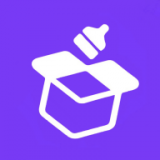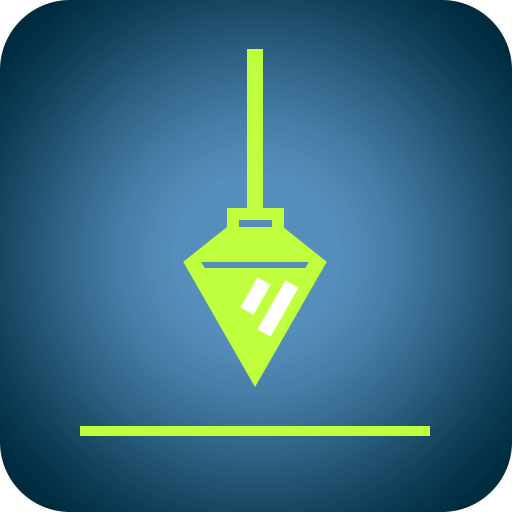Word表格如何设置外框线和内框线
2025-02-09 13:22:08来源:9gapp编辑:佚名
在word文档中设置表格的外框线和内框线,可以使表格更加美观和清晰。以下是详细的步骤和方法,帮助你在word中设置表格的外框线和内框线。
一、单独设置外框线
1. 选中表格:
首先,打开你的word文档,并选中需要设置外框线的表格。
2. 打开边框设置:
点击word顶部的“开始”选项卡,找到“段落”组中的“边框”按钮,点击下拉菜单中的“边框和底纹”。
3. 选择外框线:
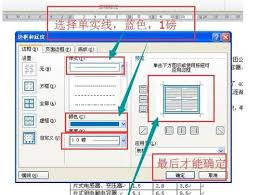
在弹出的“边框和底纹”对话框中,选择“设置”下的“自定义”。然后在“预览”区域点击外侧的线条按钮,以选择外框线。
4. 应用设置:
选择好线条样式和颜色后,点击“确定”按钮完成设置。
二、单独设置内框线
1. 选中表格:
同样地,首先选中需要设置内框线的表格。
2. 打开边框设置:
点击“开始”选项卡中的“边框”按钮,选择“边框和底纹”。
3. 选择内框线:
在“边框和底纹”对话框中,选择“设置”下的“自定义”。然后在“预览”区域点击内侧的线条按钮,以选择内框线。
4. 应用设置:
选择好线条样式和颜色后,点击“确定”按钮应用设置。
三、拖拽调整表格大小
除了设置边框线,调整表格的行高和列宽也是常见的需求。以下是拖拽调整法:
1. 调整行高:
将鼠标指针移至需要调整高度的行的下方边框上,此时鼠标指针会变成上下双向箭头。按住鼠标左键不放,上下拖动鼠标,直到行高达到满意的效果后松开鼠标。
2. 调整列宽:
类似地,将鼠标指针移至需要调整宽度的列的右侧边框上,此时鼠标指针会变成左右双向箭头。按住鼠标左键不放,左右拖动鼠标,直到列宽达到满意的效果后松开鼠标。
四、精确数值调整表格大小
当用户需要精确控制表格的行高和列宽时,可以使用精确数值调整法:
1. 通过“表格工具”选项卡调整:
首先,选中需要调整行高或列宽的表格部分。在word的菜单栏中找到“表格工具”选项卡(该选项卡通常在选中表格后出现)。在“表格工具”的“布局”或“设计”子选项卡中,找到“高度”或“宽度”输入框,直接输入所需的数值(默认单位为磅,但可以在“表格属性”对话框中更改单位)。
2. 通过“表格属性”对话框调整:
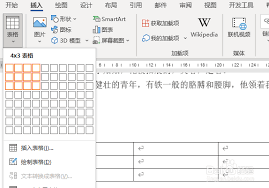
选中需要调整行高或列宽的表格部分。右键点击选中的表格部分,选择“表格属性”或点击菜单栏中的“表格属性”按钮。在弹出的“表格属性”对话框中,选择“行”或“列”选项卡。在“指定高度”或“指定宽度”输入框中输入所需的数值,并可以选择是否勾选“行高值是”或“列宽值是”下方的选项(如“固定值”、“最小值”等)。点击“确定”按钮,使设置生效。
五、注意事项
1. 兼容性:
不同版本的word在边框设置上可能略有差异,请根据实际情况调整。
2. 样式统一:
为了保证文档的美观,建议内框线和外框线的样式和颜色保持一致。
3. 内容适应性:
在调整表格行高和列宽时,应考虑表格内容的大小和格式,以确保内容能够完整、美观地显示。
通过以上方法,你可以灵活地在word文档中设置表格的外框线和内框线,并调整表格的行高和列宽,以满足不同的排版和显示需求。